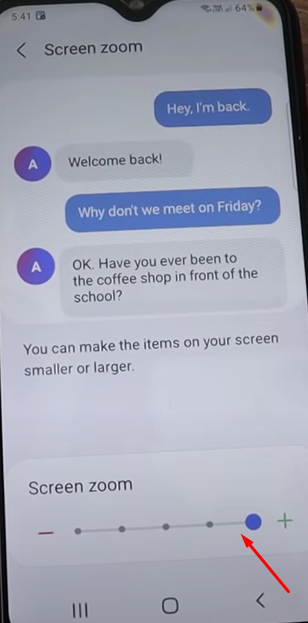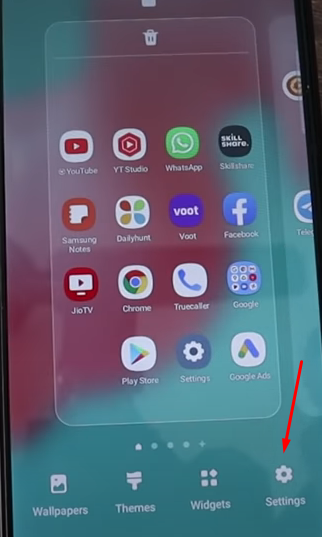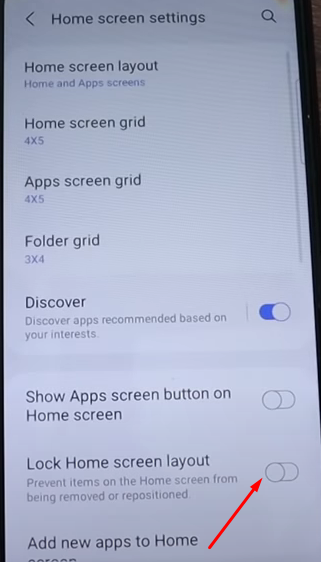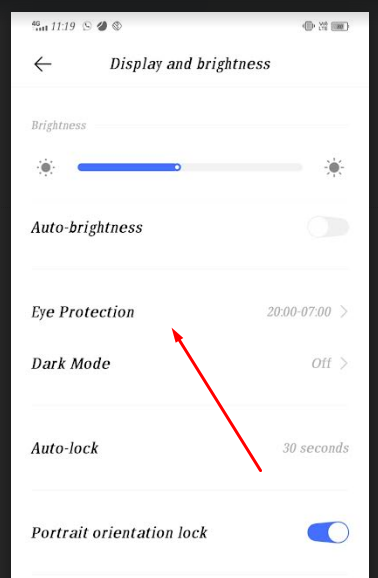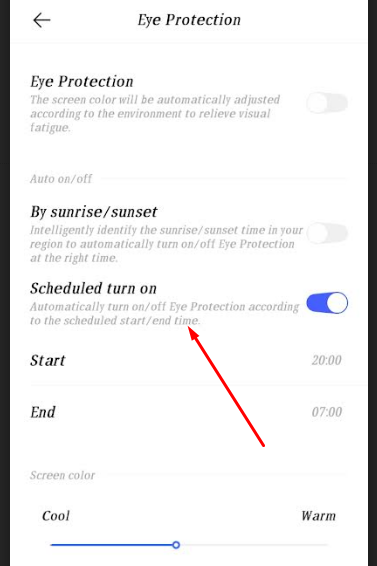Smartphone Display Settings in Tamil
அன்பு நேயர்களுக்கு வணக்கம்..! இன்றைய பதிவில் அனைவரும் தெரிந்து கொள்ள வேண்டிய ஒரு பயனுள்ள தகவலை பற்றி தான் பார்க்கப் போகிறோம். நாம் பயன்படுத்தும் ஸ்மார்ட் போனில் எவ்வளவோ Settings இருக்கின்றன. அப்படி இருக்கும் ஒவ்வொரு Settings -ம் போனை பயன்படுத்தும் போது பயனுள்ளதாக இருக்கின்றன. அதுபோல ஸ்மார்ட் போனில் இருக்கும் Display என்ற ஆப்ஷனில் பல Settings இருக்கின்றன. அந்த வகையில் இன்று இந்த பதிவம் மூலம் ஸ்மார்ட் போனில் இருக்கும் Display Settings பற்றி தெரிந்து கொள்ளலாம் வாங்க..!
| Google Chrome Setting -ல் மாற்ற வேண்டிய விஷயங்கள் என்ன..? |
Display Settings in Tamil:
Tricks -1
முதலில் உங்களுடைய போனில் Settings உள்ளே செல்லுங்கள். பின் அதில் Display என்ற ஆப்சன் இருக்கும். அதை கிளிக் செய்யுங்கள்.
அதில் கீழே நகர்த்தி சென்றால் Screen Zoom அல்லது Screen Size என்ற ஆப்சன் இருக்கும். அதை கிளிக் செய்தால் அதில் சில Size போன்ற ஆப்சன் கொடுக்கப்பட்டிருக்கும். அதில் ஏதாவது ஒன்றை கிளிக் செய்யுங்கள்.
பின் உங்கள் போன் திரையில் தோன்றும் எழுத்துக்கள் எல்லாம் நீங்கள் தேர்ந்தெடுத்த அளவில் தெரியும். அதாவது, இதன் மூலம் உங்கள் போன் திரையில் தெரியும் எழுத்துக்களை பெரிய அளவிலோ அல்லது சிறிய அளவிலோ மாற்றி கொள்ள முடியும்.
Tricks -2
உங்கள் போனை உங்கள் வீட்டில் இருக்கும் குழந்தைகளிடம் கொடுக்கும் போது, அந்த குழந்தைகள் உங்கள் போனில் இருக்கும் App -களை எல்லாம் மாற்றி மாற்றி வைத்து விடுவார்கள். அப்படி மாற்றாமல் இருப்பதற்கு இதை செய்யுங்கள்.
உங்கள் போன் திரையில் ஏதாவது ஒரு இடத்தில் Long Press செய்யுங்கள். பின் அதன் கீழ் Settings என்ற ஆப்சன் கொடுக்கப்பட்டிருக்கும். அதை கிளிக் செய்யுங்கள்.
பின் அதில் கீழே நகர்த்தி சென்றால் Lock Home Screen Layout என்ற ஆப்சன் இருக்கும் அதை ON செய்து கொள்ளுங்கள்.
இப்பொழுது உங்கள் போனை நீங்கள் குழந்தைகளிடம் கொடுத்தாலும் அந்த Apps எல்லாம் நீங்கள் வைத்திருந்த இடத்தில் அப்படியே இருக்கும். அதை யாராலும் மாற்றி வைக்க முடியாது.
| Incoming Call -ல இவ்வளவு Tricks இருக்கா..? இது தெரியாம போச்சே..! |
Tricks -3
அதேபோல் உங்கள் போனில் Display என்ற ஆப்சன் இருக்கும். அதை கிளிக் செய்யுங்கள்.
பின் அதில் Eye Protection என்ற ஆப்சன் இருக்கும். அதை ON செய்யுங்கள். பின் அதை கிளிக் செய்து உள்ளே செல்லுங்கள்.
அதில் Schedule Custom Period என்ற ஆப்சன் இருக்கும் அதை கிளிக் செய்யுங்கள். அதில் Start Time மற்றும் End Time என்று 2 ஆப்சன் இருக்கும். அதில் உங்களுக்கு ஏற்ற நேரத்தை நீங்கள் பதிவு செய்து கொள்ளுங்கள்.
இந்த ஆப்சன் உங்கள் கண்களை பாதுகாப்பதற்காக கொடுக்கப்பட்டுள்ளது. இப்படி செய்வதால் தானாகவே உங்கள் போன் இரவு நேரத்தில் Brightness குறைவாக தெரியும். அதேபோல் காலையில் போன் Brightness தெளிவாக தெரியும்.
| உங்களது WHATSAPP DP-யை யாரெல்லாம் பார்க்கிறார்கள் என்பது தெரியுமா.? |
| Instagram பயன்படுத்துபவரா நீங்கள் அப்போ இதை தெரிந்து கொள்ளுங்கள்..! |
| இதுபோன்று பயனுள்ள தகவல்கள், தொழில்நுட்ப செய்திகளை மற்றும் புதிது புதிதாக அறிமுகம் ஆகும் கருவிகள் தெரிந்து கொள்ள இந்த லிங்கை கிளிக் செய்யவும் —> | Tamil Tech News |